Акти переоцінки
Розділ Акти переоцінки призначений для проведення переоцінки в програмі СКАРБ.
Для переходу в розділ оберіть в меню пункт Документи → Акти переоцінки:
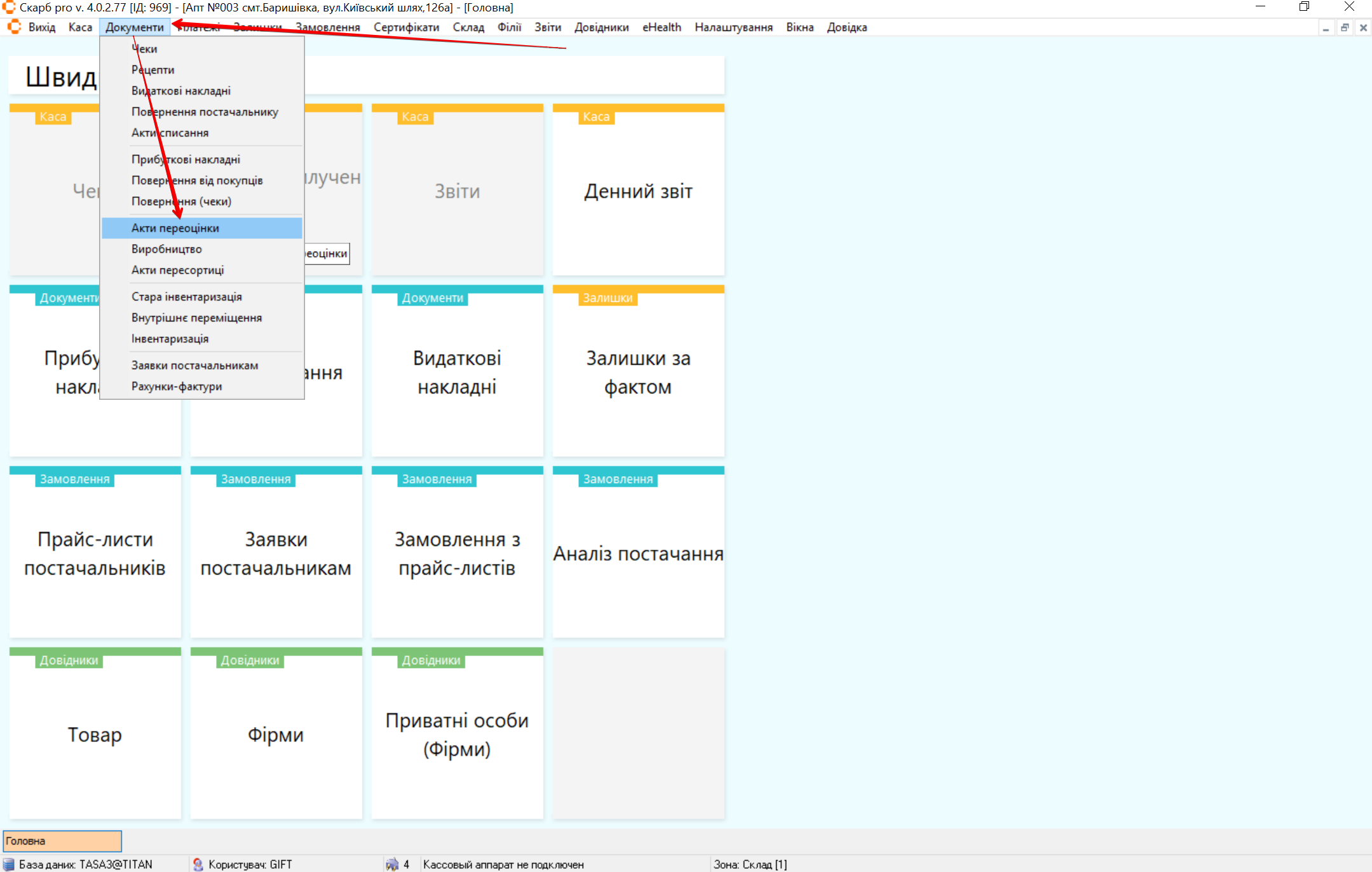
Фільтр
Відкриється спливаюче вікно Фільтр списку документів з формою. Для пошуку потрібного документа налаштуйте фільтри:
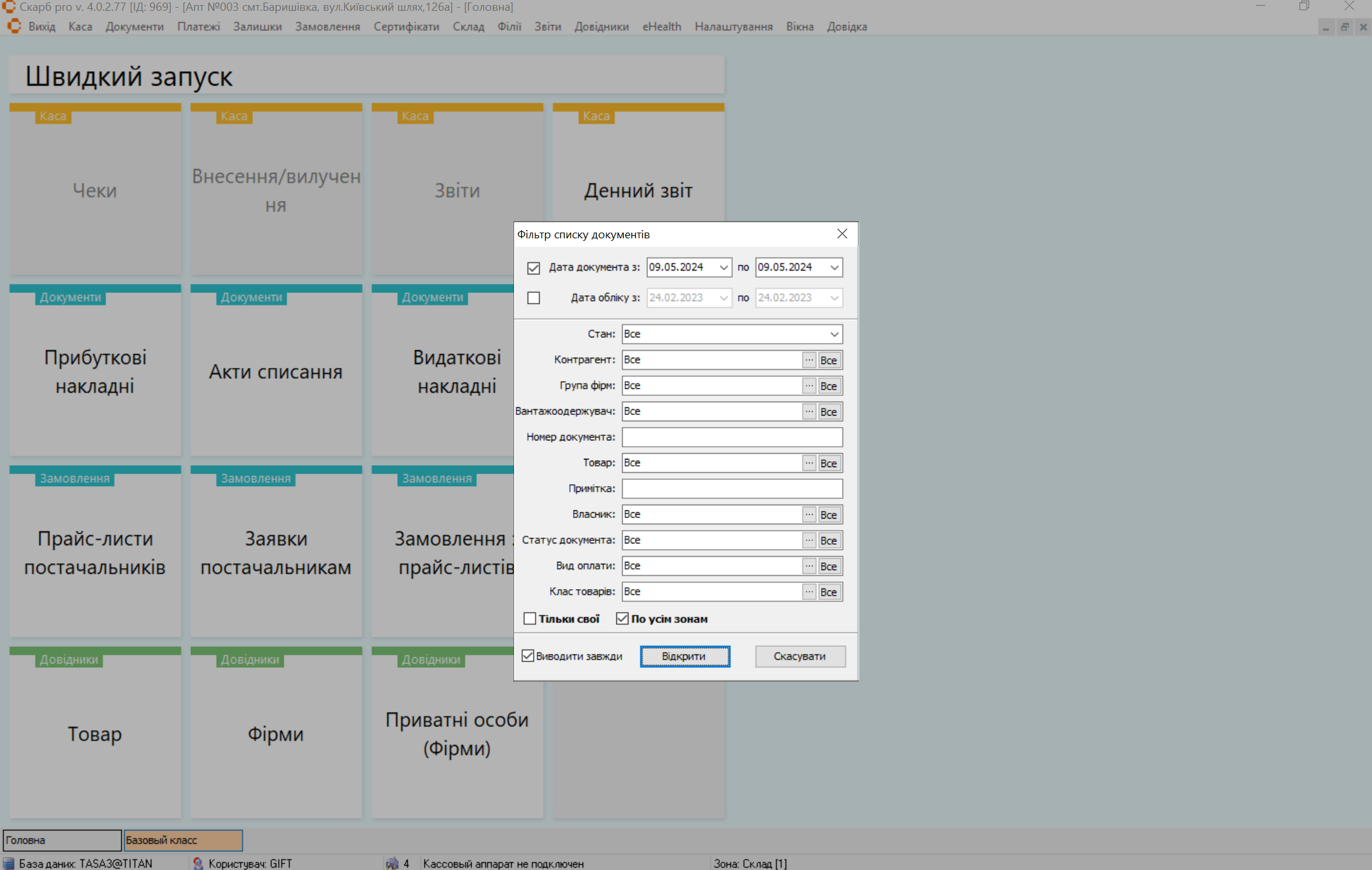
Для пошуку потрібного документа налаштуйте фільтри (див. Фільтр)
Головна сторінка розділу
Після збереження налаштувань, відкриється головна сторінка розділу Список: Акти переоцінки, яка містить блоки:
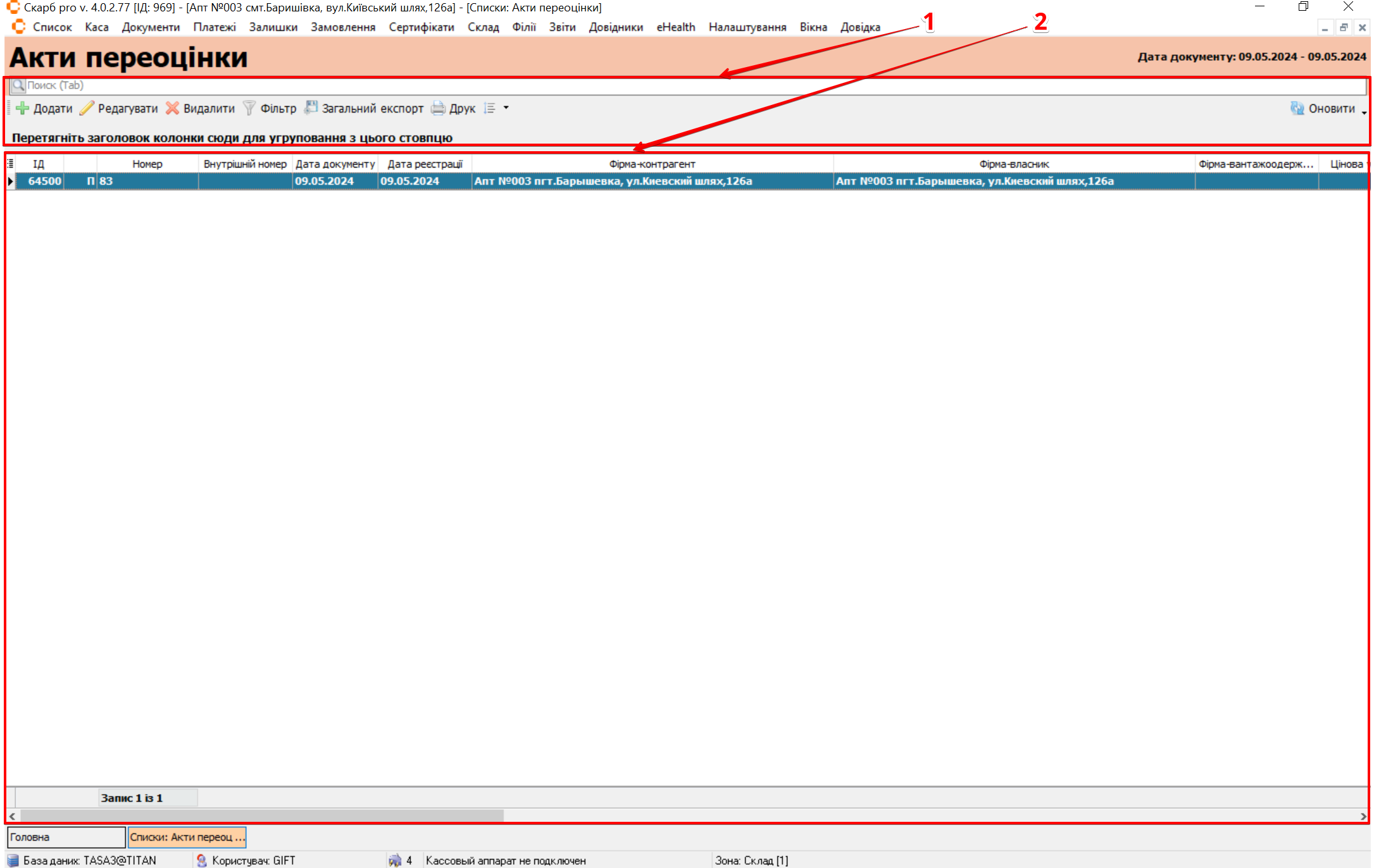
| № | Блок | Опис |
|---|---|---|
| 1 | Панель інструментів | Рядок пошуку документа та кнопки управління записами:
|
| 2 | Таблиця з записами | Список актів переоцінки та інформація по ним |
В Таблиці з записами є можливість додатково відфільтрувати документи за будь-яким із доступних стовпців. Для цього потрібно навести мишею на назву стовпчика, натиснути на стрілку вниз і відзначити позначкою потрібні записи або всі доступні
Переоцінка залишків
Для проведення переоцінки в програмі СКАРБ існують кілька способів:
Переоцінка залишків за прибутковою накладною
Переоцінка залишків за прибутковою накладною відбувається після того, як накладна вже оприбуткована.
Для цього відкрийте прибуткову накладну, скориставшись контекстним меню (викликається правою кнопкою миші). Виберіть пункт Сервіс - Переоцінка по приходу або натисніть комбінацію клавіш [Ctrl+E]:
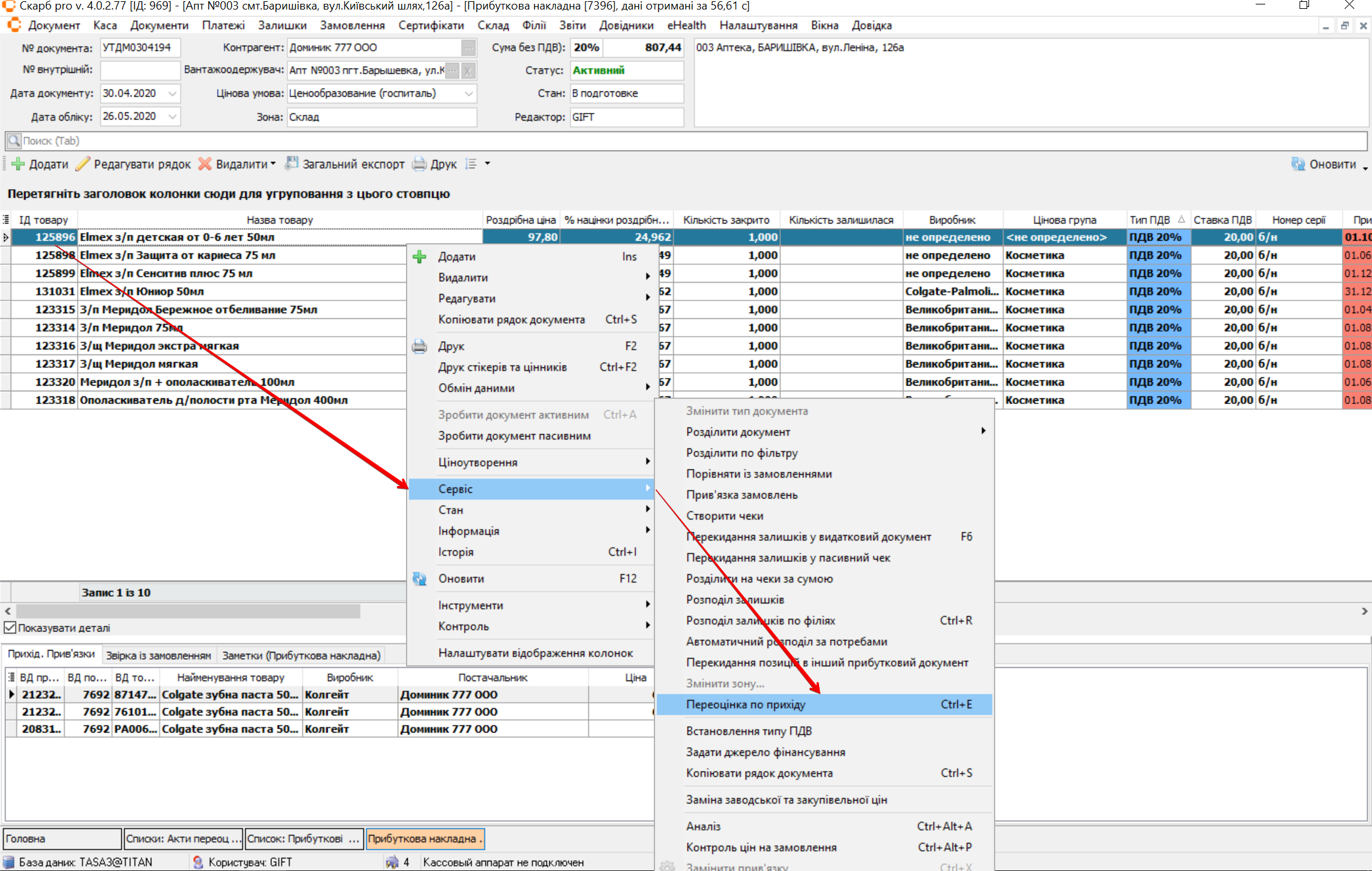
У вікні зі сповіщенням підтвердіть створення акта переоцінки, натиснувши Так. У спливаючому вікні Переоцінка залишків поставте позначку в чекбокс біля потрібного запису та натисніть Виконати для збереження даних або Скасувати для скасування:
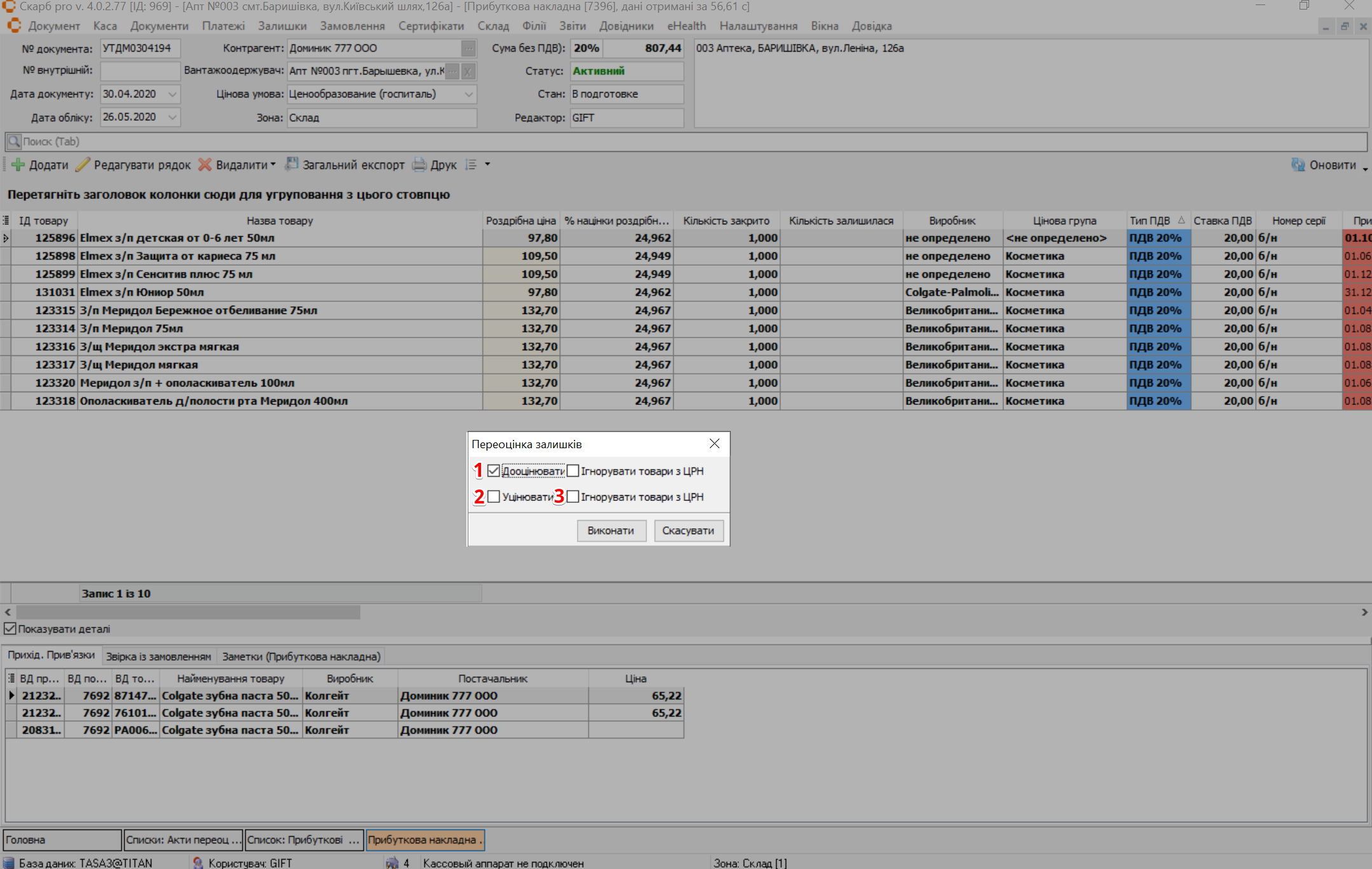
| № | Чекбокс | Опис |
|---|---|---|
| 1 | Дооцінювати | Автоматично додаються в акт переоцінки ті позиції товару із залишків, які присутні у вибраній прибутковій накладній і ціна яких нижча. Після чого залишки будуть дооцінені до цін за прибутковою накладною |
| 2 | Уцінювати | Автоматично додаються в акт переоцінки ті позицій товару із залишків, які присутні у вибраній прибутковій накладній і ціна яких вища. Після чого залишки будуть дооцінені до цін за прибутковою накладною |
| 3 | Ігнорувати товари з ЦРГ | Товари, у яких присутня ознака ЦРГ, не потраплять в акт переоцінки |
При одночасному встановленні параметрів Дооцінити і Уцінити всі ціни за препаратом із залишків будуть приведені до єдиної ціни
Після збереження даних, буде створено пасивний документ переоцінки, який потрібно активувати (див. Зробити документ активним або скористайтеся комбінацією клавіш [Ctrl+A]).
Перевірка на відсутність пасивних документів
Перевірка на відсутність пасивних документів має місце лише за умови переоцінки всіх залишків. Якщо в системі будуть пасивні документи, деяких препаратів може не бути на залишку в базі даних
Для перевірки на відсутність пасивних видаткових документів в програмі, у головному меню оберіть розділ Звіти та перейдіть у пункт Допоміжні звіти → Помилки за документами:
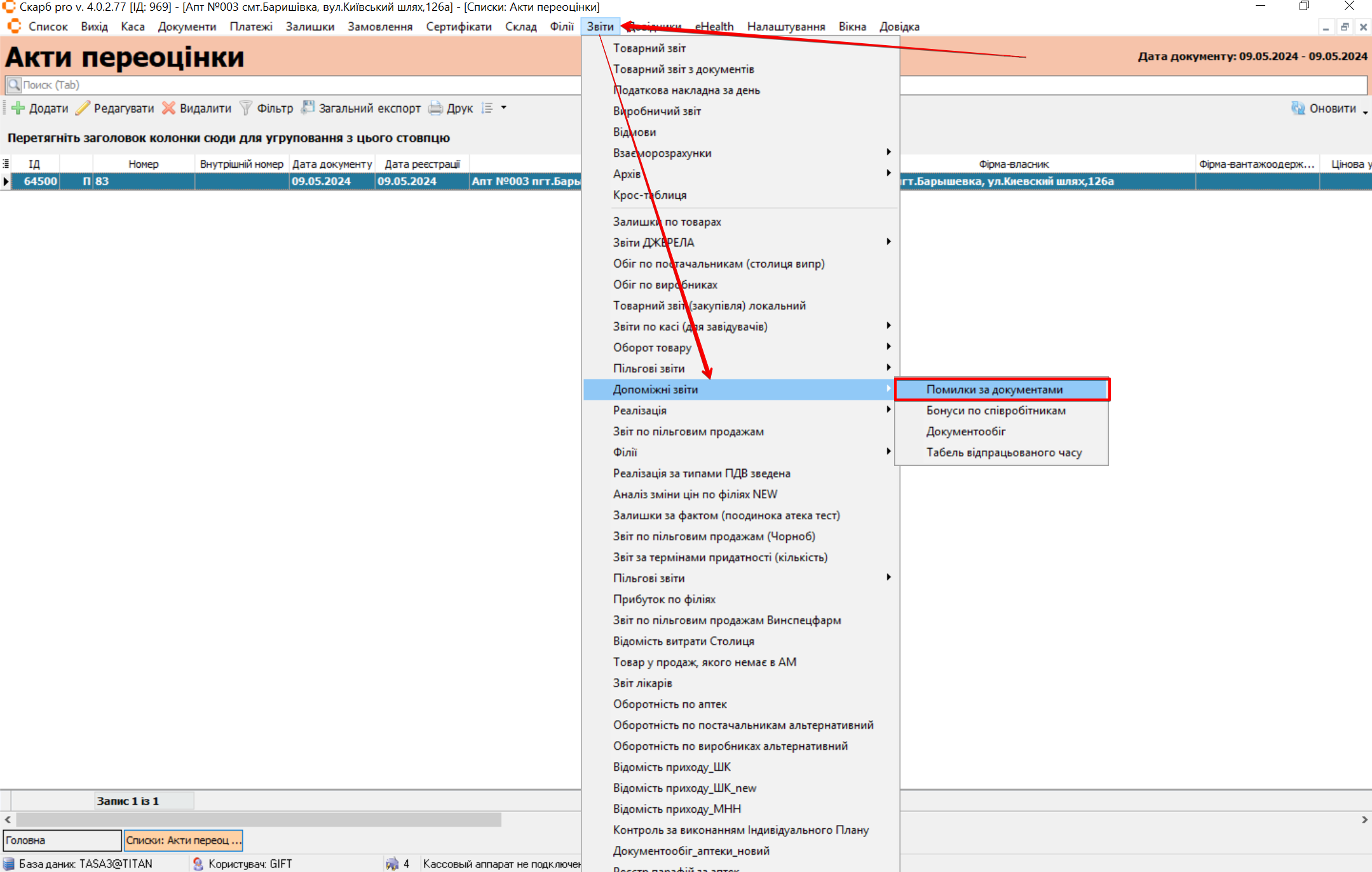
У спливаючому вікні Фільтр (Помилки за документами) вкажіть будь-який період та натисніть Сформувати:

Відбудеться перехід на сторінку Помилки за документами. Відкрийте вкладку Пасивні документи:
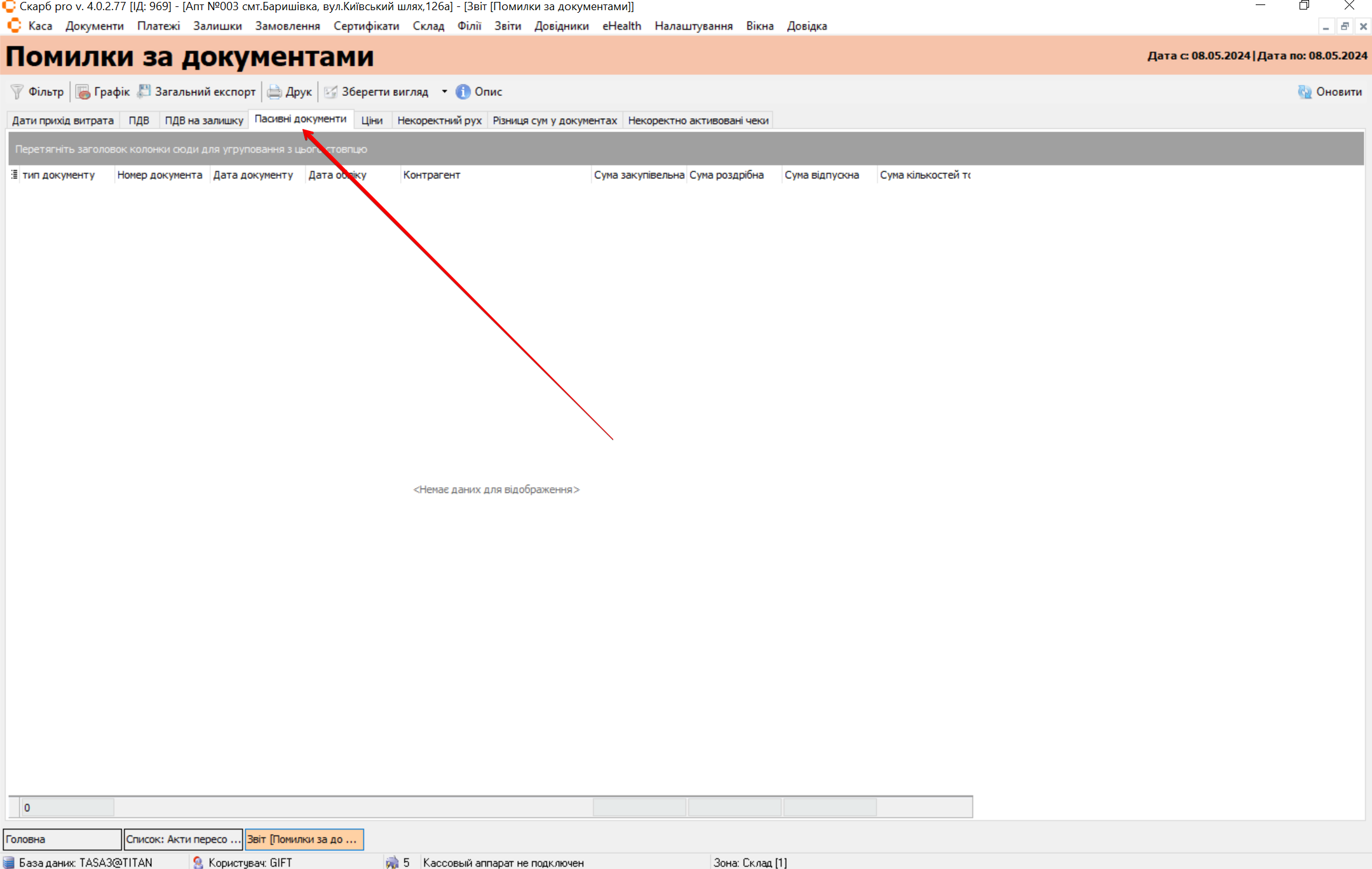
Якщо список порожній, можна робити інвентаризацію. Якщо ж у списку є пасивні документи, їх потрібно або активувати (див. Зробити документ активним), або видалити.
Якщо пасивні документи є, але вони потрапляють у період, за який здано бухгалтерську звітність, чіпати або змінювати такі документи не можна - це призведе до зміни сум у всіх звітах.
Переоцінка залишків за фільтром
Переоцінка залишків за фільтром відбувається тільки після перевірки на відсутність пасивних видаткових документів в програмі: чеків, рецептів, повернень постачальнику, видаткових накладних, актів списання.
Для переоцінки залишків за фільтром оберіть в головному меню пункт Документи → Акти переоцінки. На головній сторінці розділу, на панелі інструментів натисніть [Додати] або скористайтеся клавішею [Insert]:
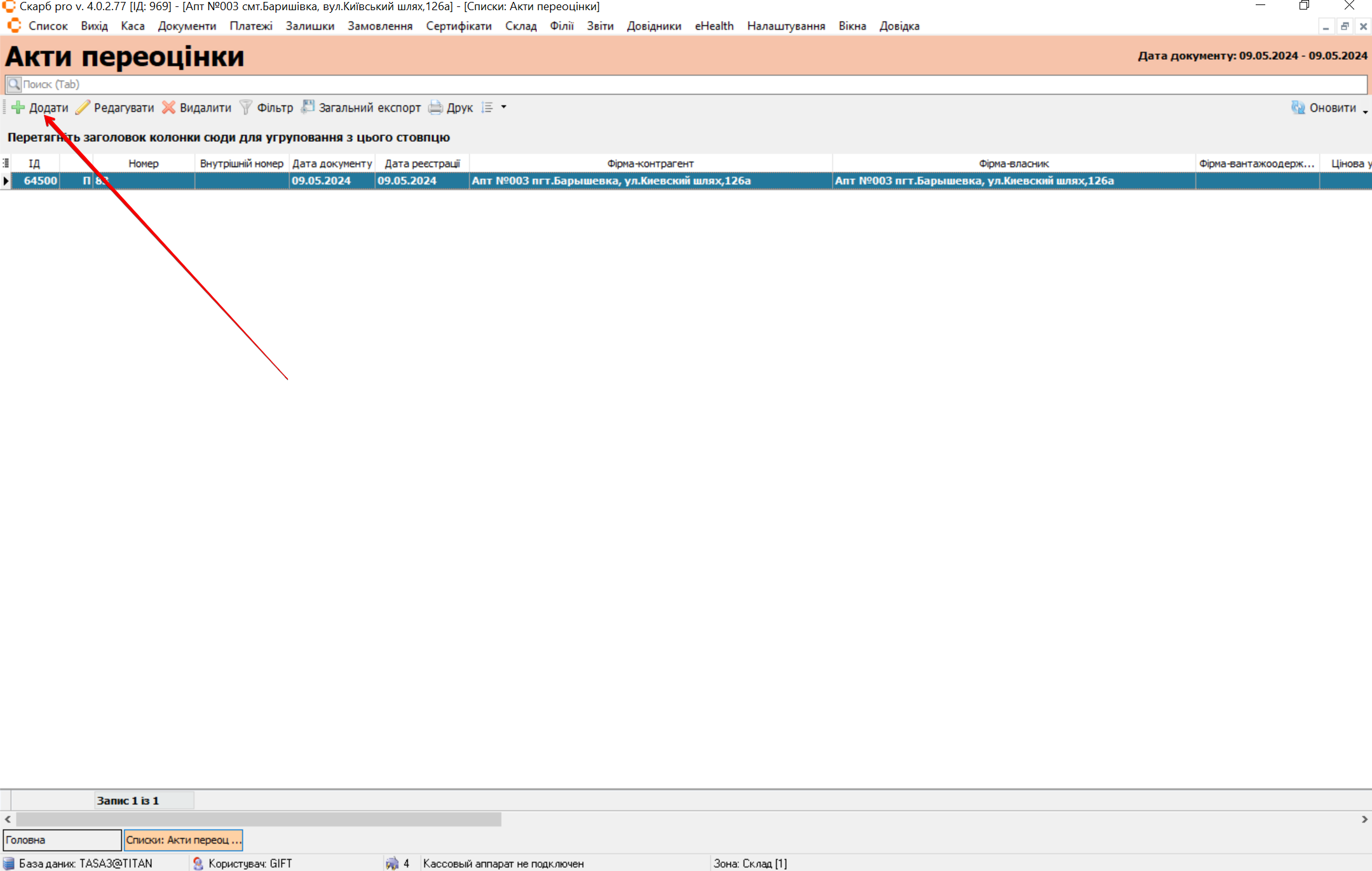
На сторінці Акти переоцінки відкрийте контекстне меню, натиснувши правою кнопкою миші на порожній документ. Перейдіть в пункт Сервіс → Завантажити залишки для переоцінки або скористайтеся комбінацією клавіш [Ctrl+Ins]
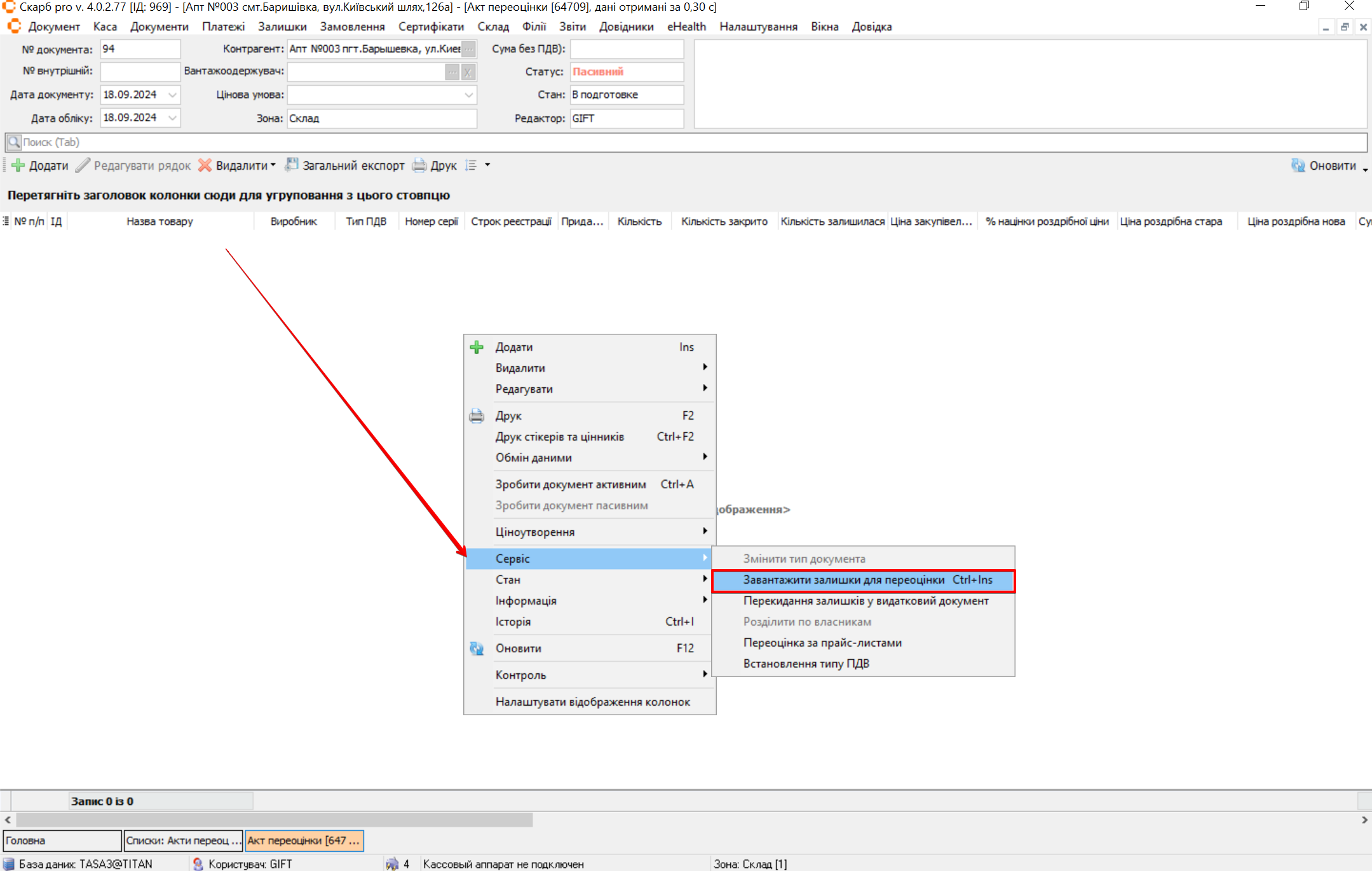
Відкриється спливаюче вікно Фільтр для завантаження товару із залишків. Для пошуку потрібного документа, вкажіть назву товару та поставте позначку в чекбокс навпроти будь-якого додаткового поля пошуку. Для збереження налаштувань натисніть Встановити, для скаування - Скасувати:
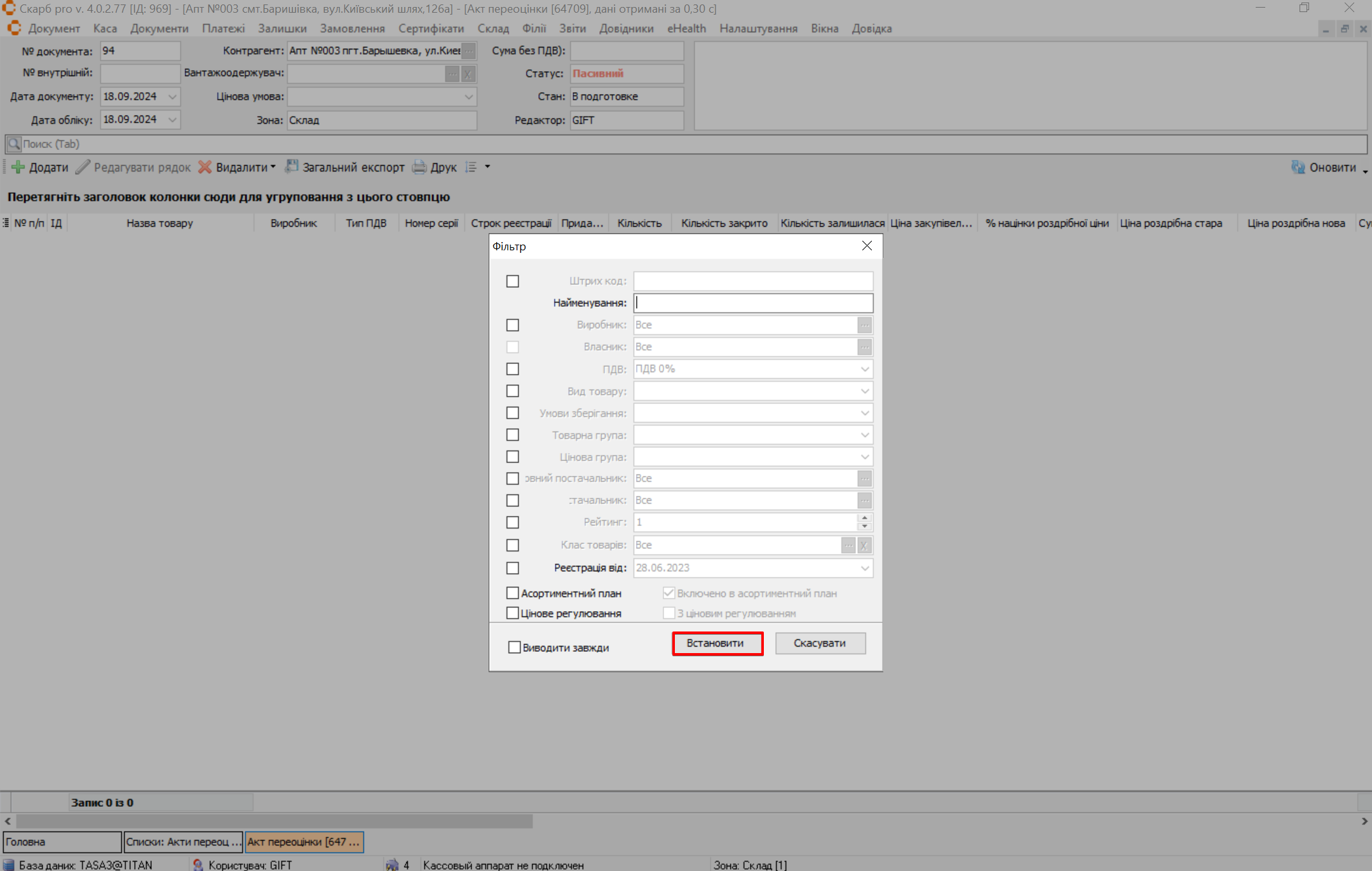
Якщо нічого не вказувати, завантажаться всі товари із залишків
У спливаючому вікні Відсоток націнки .
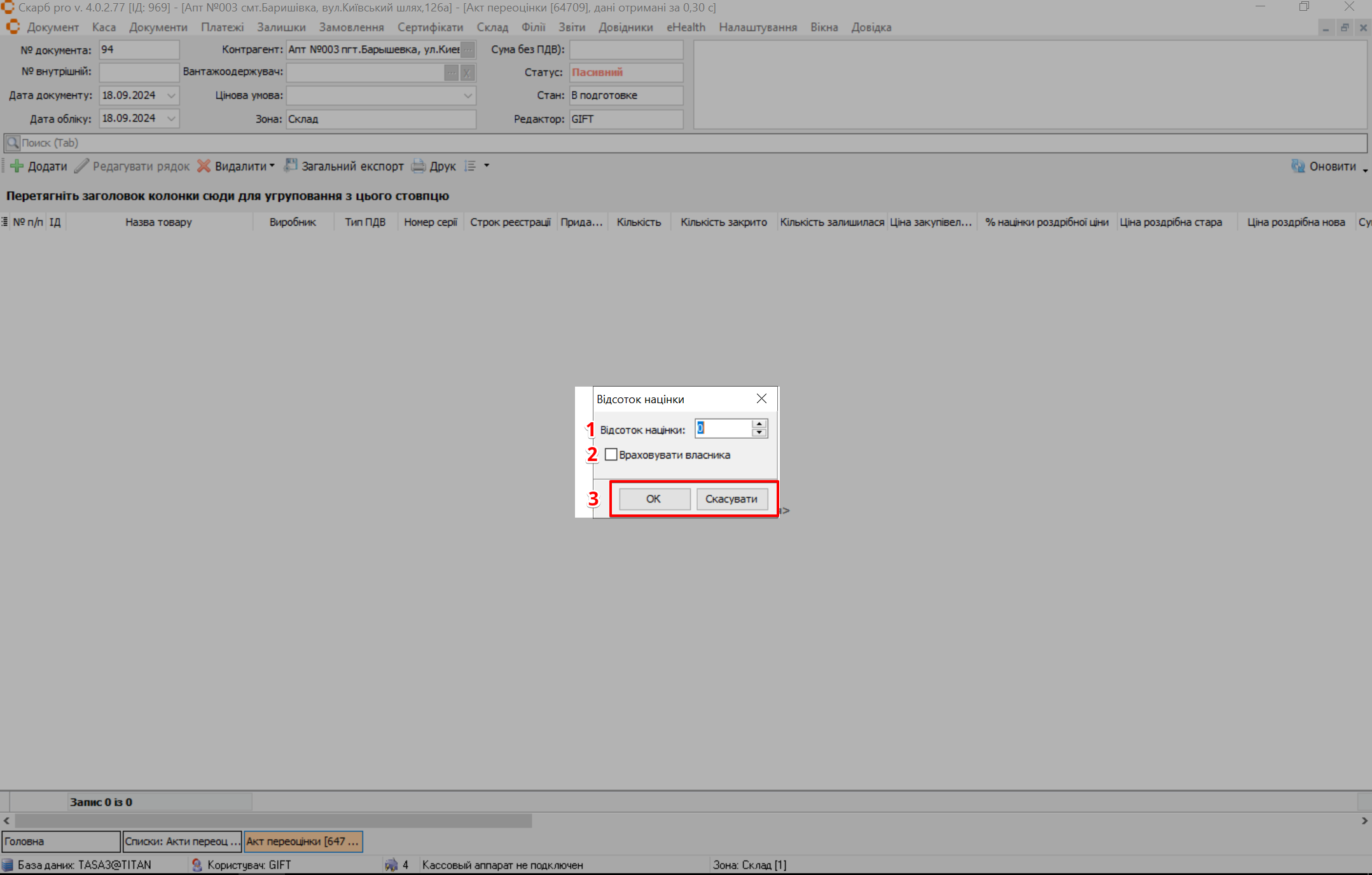
| № | Поле | Опис |
|---|---|---|
| 1 | Відсоток націнки | Вкажіть відсоток, на який автоматично буде націнений/уцінений товар, завантажений в акт переоцінки |
| 2 | Враховувати власника | Поставте позначку в чекбокс для проведення переоцінки товару тільки для поточного власника |
| 3 | Кнопки управління записами | Натисніть для підтвердження дії:
|
За необхідності, можна скористатися функцією ціноутворення або ручного налаштування цін для кожного рядка (див. Прибуткова накладна)
Для переоцінки товарів, які на момент створення акта переоцінки є в наявності за різними цінами, на головній сторінці розділу відкрийте контекстне меню, натиснувши правою кнопкою миші на потрібний документ. Перейдіть в пункт Сервіс та оберіть зі списку потрібний параметр:
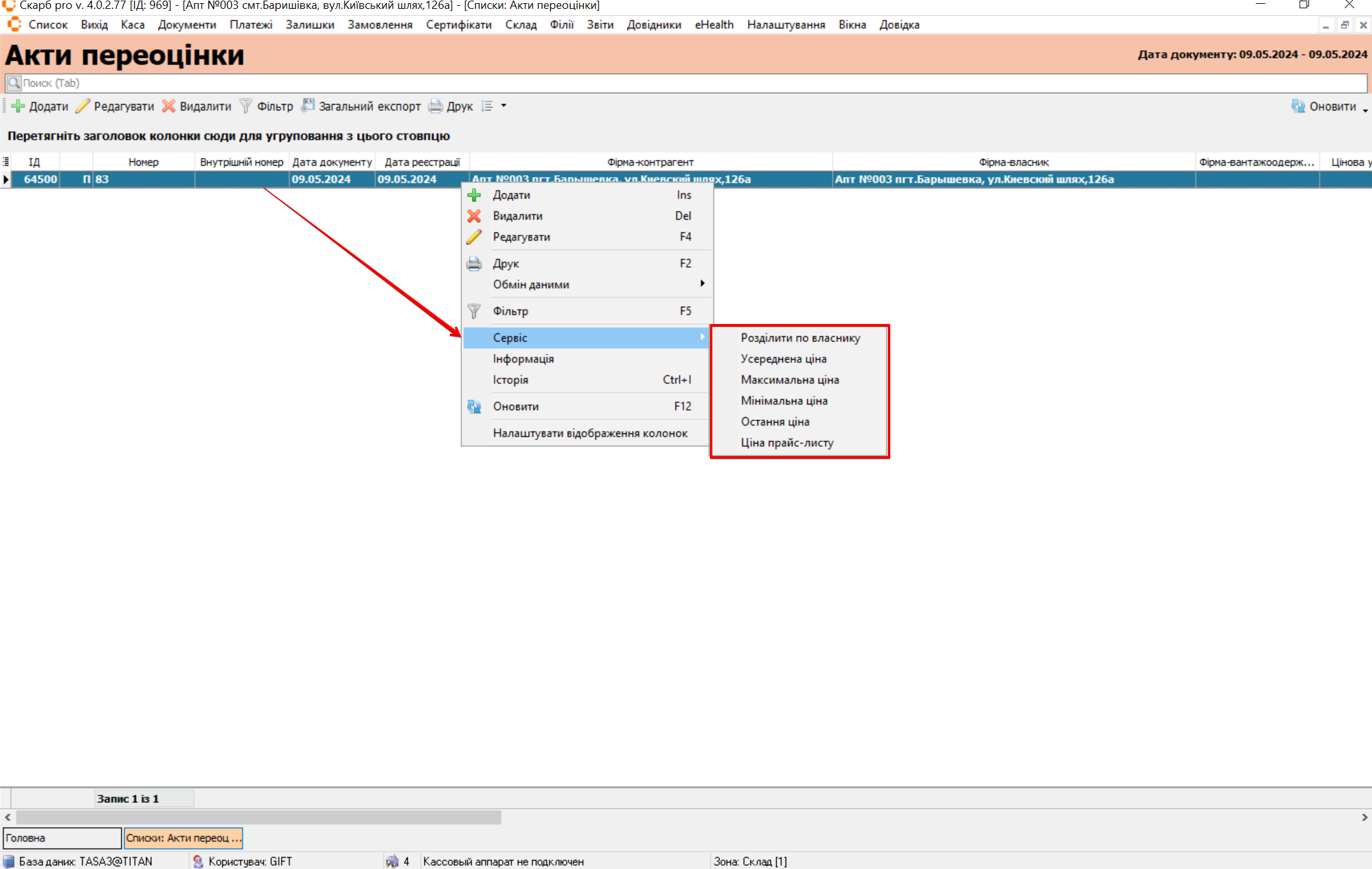
Після створення, акт переоцінки потрібно активувати (див. Зробити документ активним або скористайтеся комбінацією клавіш [Ctrl+A]).